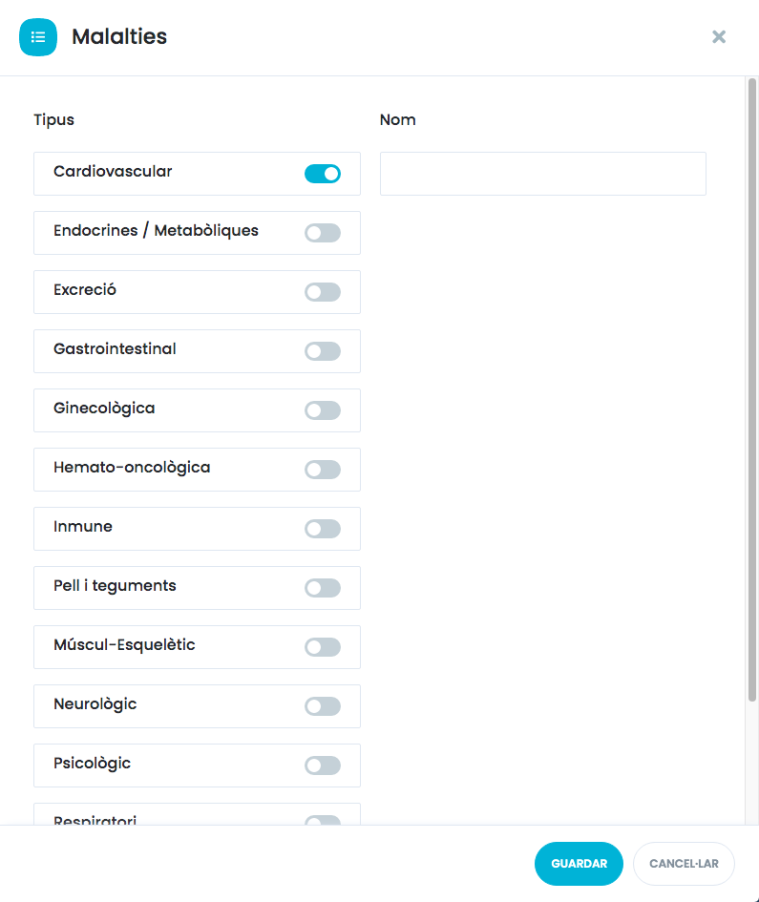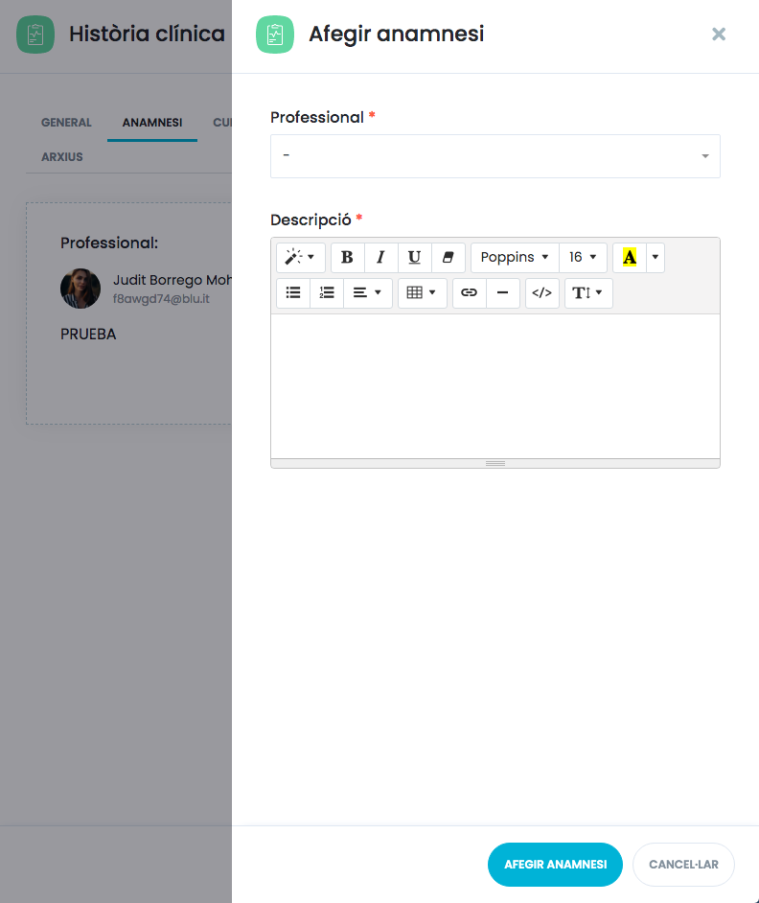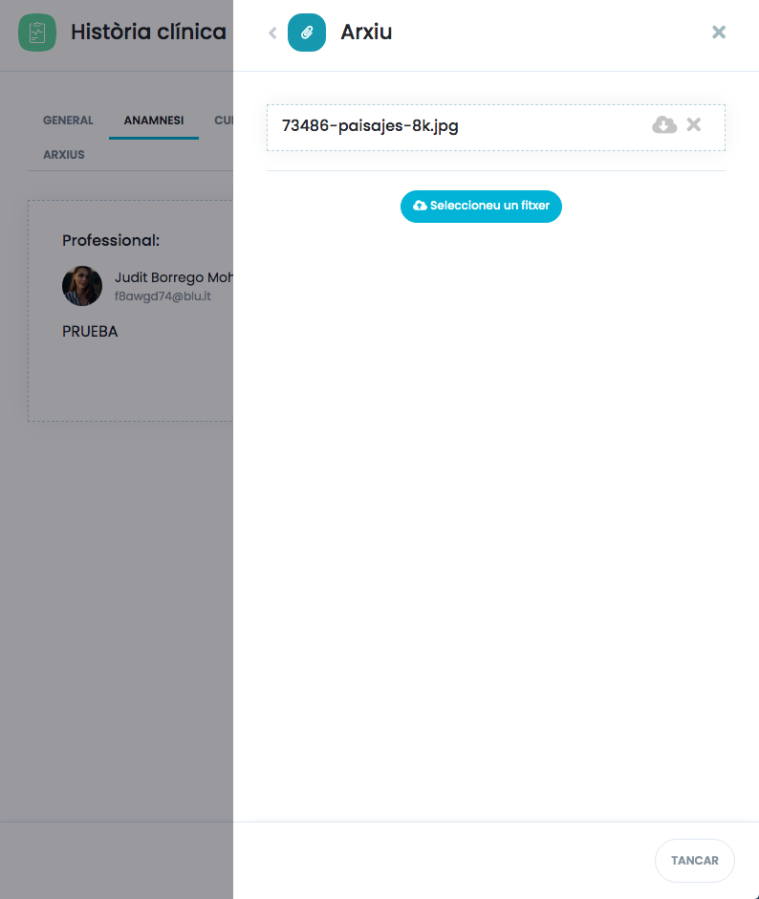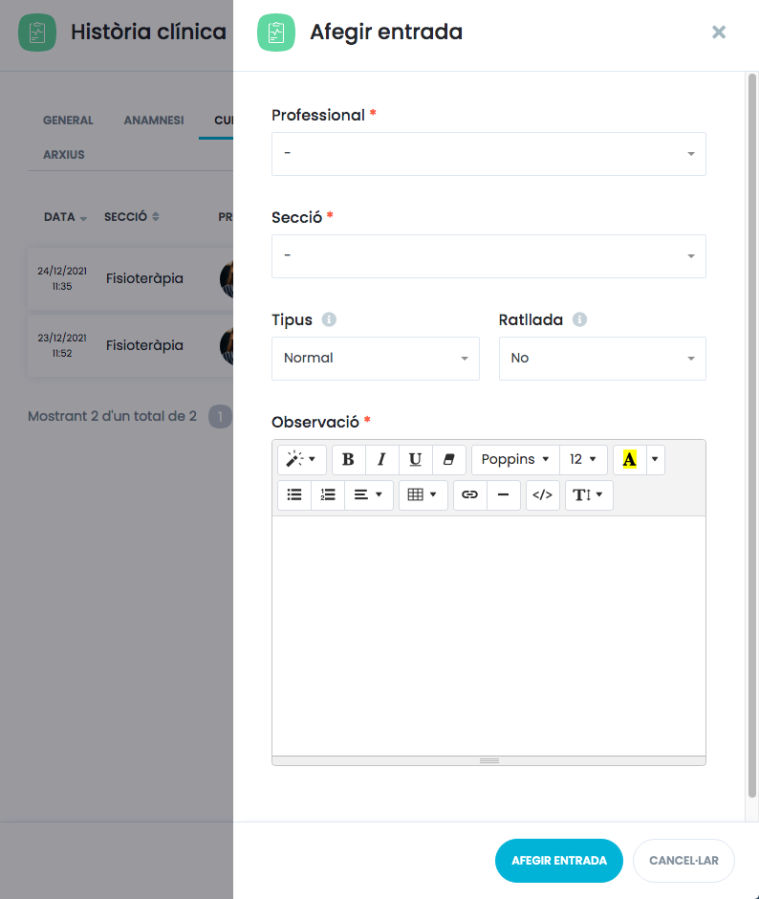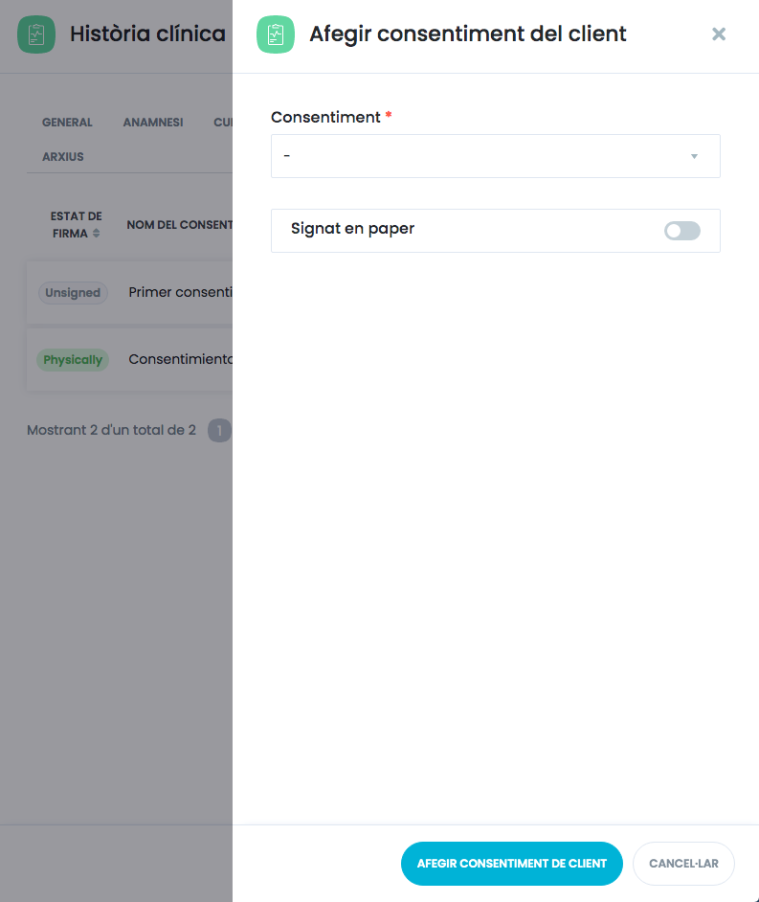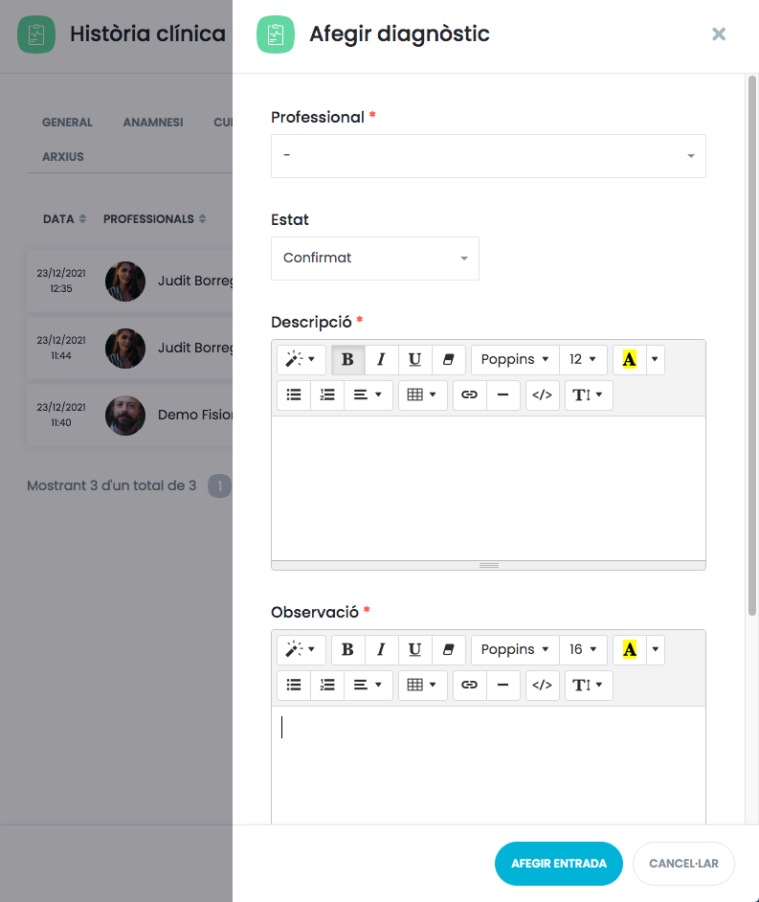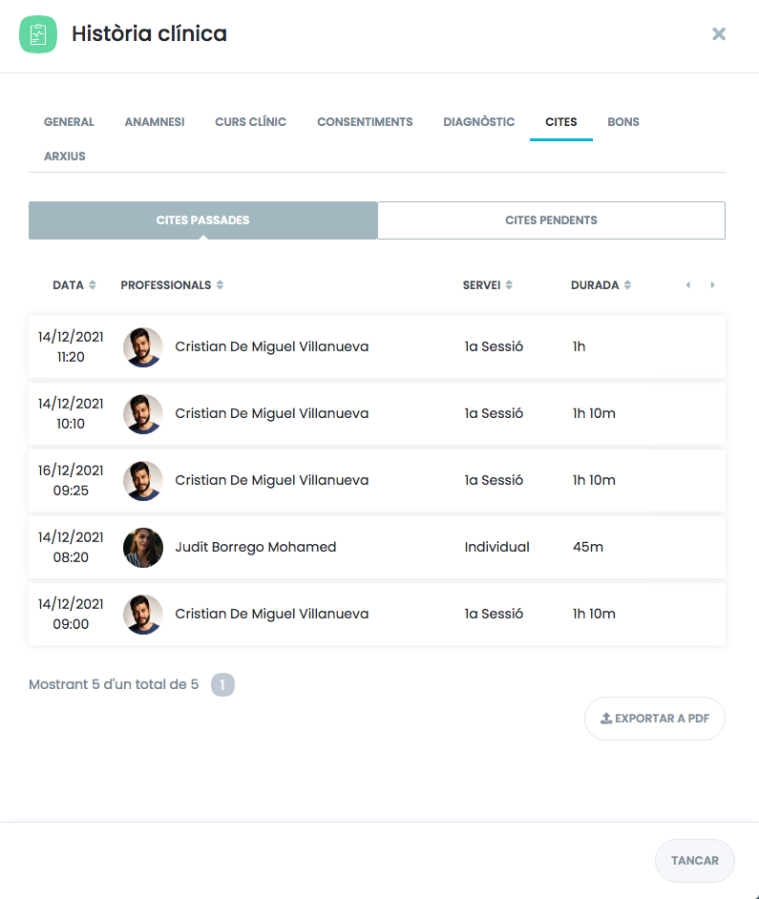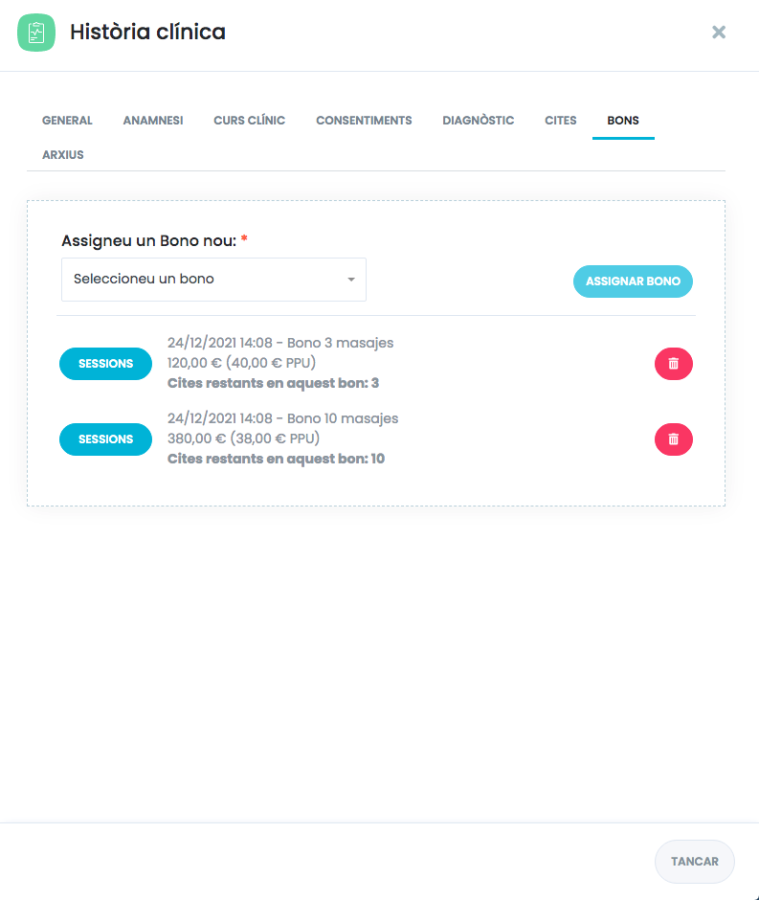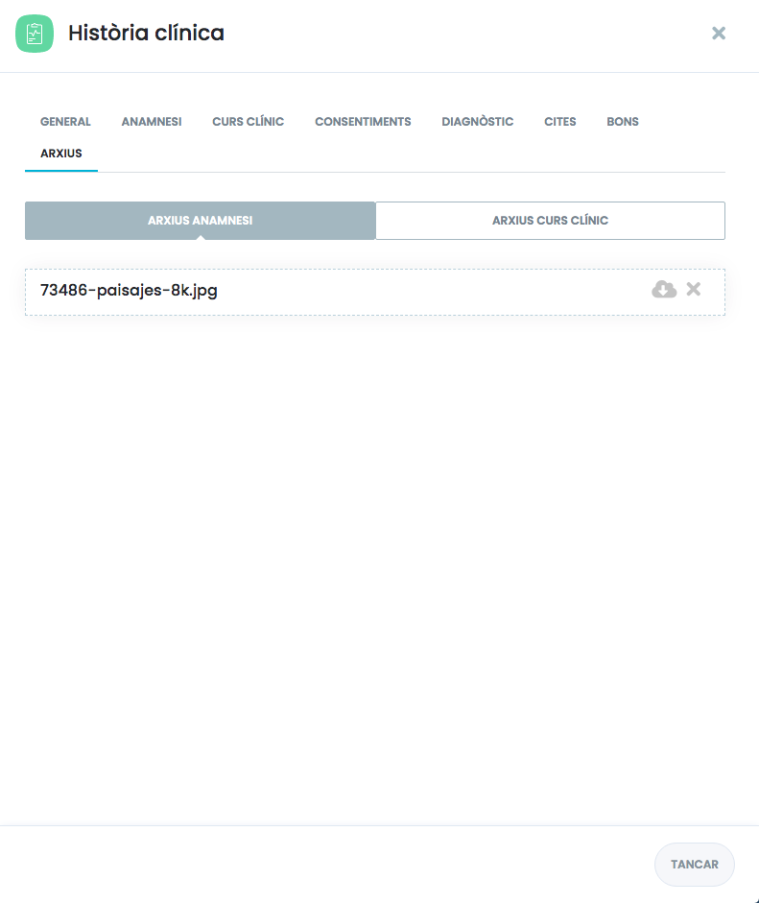HISTÒRIA CLÍNICA DEL CLIENT
Procediment accessible només mitjançant Web per usuaris autoritzats
QUÈ ÉS LA HISTÒRIA CLÍNICA?
A l’historial clínic del client es guarden les dades personals de l’usuari. També en aquesta finestra podrà veure les cites i els bons que tenen assignats els clients entre altres dades relacionades. A continuació, veureu pestanya a pestanya totes les dades que podeu veure a l’historial clínic del client.
PESTANYA GENERAL
En aquesta pestanya podreu veure les dades personals de l’usuari com nom, email, NIF, altura, pes, etc.
També veureu les malalties que van ser declarades pel client. Aquestes malalties es poden editar, per això feu clic sobre “EDITAR MALALTIA”.
A la nova finestra emergent, accioneu el switch sobre el tipus de malaltia que vulgueu afegir, introduïu el nom de la malaltia i premeu el botó “Guardar”.
A més, podreu observar els últims accessos a la història clínica.
Finalment, si voleu editar les dades del client, feu clic sobre el botó “EDIT CUSTOMER”, aquí modifiqueu la informació de l’usuari i feu clic sobre “GUARDAR”.
PESTANYA ANAMNESI
En aquesta pestanya veureu les anamnesis del client. Per afegir una nova premi sobre “AFEGIR ANAMNESI”
A continuació, escolliu el professional i afegiu la descripció. Després feu clic a “AFEGIR ANAMNESI”.
Per editar una anamnesi feu clic sobre la icona del llapis, editeu la descripció i premeu sobre la icona de desar (on hi havia la icona del llapis). Si voleu afegir un fitxer premi sobre la icona de la capseta (al costat dret de la icona del llapis) ia la finestra premi sobre el botó per escollir el fitxer.
Finalment, si voleu eliminar l’anamnesi premi sobre la icona que conté la “X”.
PESTANYA CURS CLÍNIC
En aquesta pestanya podreu veure els cursos clínics del client, on podreu filtrar-los per data, secció, professionals i arxius de forma ASC i DESC.
Per afegir-ne un de nou premeu “AFEGEIX ENTRADA”.
A continuació, a la nova finestra esculli el professional, la secció, el tipus d’entrada, si està ratllada o no i les observacions corresponents. Després premeu “AFEGIR ENTRADA”.
Sobre cada curs podreu obtenir la informació, editar cada entrada o esborrar-la.
Per fer-ho, feu clic sobre el botó que conté els tres punts i seleccioneu l’acció que voleu realitzar.
A més, també podeu assignar un fitxer a cada entrada. Feu clic sobre la icona que conté el clip. I, igual que a Anamnesis, premi sobre el botó i seleccioneu el fitxer.
Finalment, si voleu desar la llista dels cursos clínics premi sobre el botó “EXPORTAR A CSV”.
PESTANYA CONSENTIMENTS
Aquí podreu veure els consentiments que haurà de signar el client, on podrà filtrar-los per estat de signatura, nom del propi consentiment i la data de signatura.
Per afegir un nou premi sobre “AFEGEIX CONSENTIMENT”.
A continuació seleccioneu el consentiment i si cal signar-lo en paper accioneu el switch. Després premi sobre el botó “AFEGIR CONSENTIMENT DE CLIENT”.
PESTANYA DIAGNÒSTIC
En aquesta pestanya podreu veure els diagnòstics associats al client i podreu filtrar-los per la data i professionals de forma ASC i DESC.
Per afegir un nou diagnòstic feu clic sobre el botó “AFEGIR DIAGNÒSTIC”.
A continuació escolliu el professional, l’estat del diagnòstic, la descripció, les observacions i si està actiu o no. Després feu clic a “AFEGIR ENTRADA”.
Per a cada diagnòstic podreu obtenir les dades, editar el diagnòstic o esborrar-lo.
Feu clic sobre el botó que conté els tres punts i seleccioneu l’acció que voleu fer.
Finalment, si voleu desar tots els diagnòstics, feu clic a “EXPORTA A CSV”.
PESTANYA CITES
En aquesta secció podreu veure les cites passades i pendents del client, on podreu filtrar-les per a ambdós casos per data, professionals, servei i durada.
Si voleu desar la llista de les cites, feu clic sobre “EXPORTAR A PDF”.
PESTANYA BONS
Aquí podreu veure els bons assignats que té el client. Si no en teniu o si voleu assignar-ne algun més, desplegueu el selector, escolliu el bo i premeu sobre el botó “ASSIGNAR BO”.
Si voleu editar el nombre de sessions premi sobre “SESSIONS”. A la nova finestra establiu el nou nombre de sessions i feu clic al botó “GUARDAR”.
Finalment, si el bo no s’ha utilitzat ni modificat, i voleu eliminar-lo premi sobre la icona de la paperera.
PESTANYA ARXIUS
En aquesta pestanya podreu veure els arxius que hi ha a Anamnesis ia Curs clínic. A més, podràs descarregar-los i eliminar-los.
Seccions relacionades
NOU ACCÉS A LA HISTÒRIA CLÍNICA DES DE LES PRÒPIES CITES DELS CLIENTS CORRESPONENTS
Al llistat de cites, cada cita ara compta amb un accés directe a la història clínica del pacient associat. En fer clic en aquest accés directe, els usuaris seran redirigir-vos instantàniament a la pàgina de la història clínica corresponent. Això evita la necessitat de cercar manualment o navegar per múltiples pàgines per trobar la informació necessària.
A més, des de la vista del calendari, els usuaris poden fer clic a qualsevol esdeveniment programat i accedir directament a la història clínica del pacient associat. Això proporciona una manera ràpida i convenient d’obtenir detalls mèdics i antecedents rellevants sense haver d’abandonar la vista del calendari.
Aquesta millora en laccessibilitat a la història clínica millora significativament leficiència i la qualitat datenció dels nostres usuaris. Ara poden revisar ràpidament la informació mèdica necessària abans de les cites, tenir un context complet durant les consultes i fer un seguiment més efectiu dels tractaments i procediments realitzats.
A més, hem implementat mesures de seguretat i privadesa per garantir que només els usuaris autoritzats puguin accedir a la història clínica dels pacients. Això protegeix la confidencialitat i la integritat de les dades mèdiques i compleix amb les regulacions i normatives aplicables.